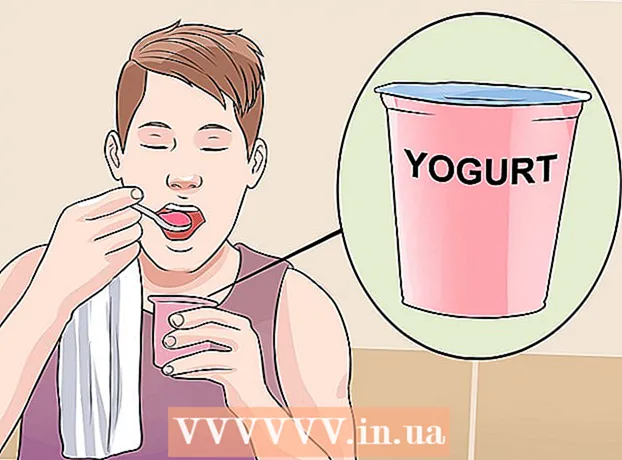লেখক:
Peter Berry
সৃষ্টির তারিখ:
18 জুলাই 2021
আপডেটের তারিখ:
23 জুন 2024

কন্টেন্ট
ফটো এডিটিং সফ্টওয়্যারগুলিতে, রঙ ব্যান্ড (গ্রেডিয়েন্টস) একটি চিত্র বা কোনও চিত্রের অংশ জুড়ে প্রসারিত রঙ বা সুরগুলির ধীরে ধীরে পরিবর্তন। গ্রেডিয়েন্টগুলি কোনও ছবিতে সূক্ষ্ম রঙ পরিবর্তন যুক্ত করতে ব্যবহৃত হয় (উদাহরণস্বরূপ, শেডিং পরিবর্তনগুলি), এবং আপনি নাটকীয় প্রভাব তৈরি করতে রঙিন ব্যান্ডগুলি লেয়ারিং এবং সমন্বয় করতে পারেন।যদি আমরা ফটোশপে কোনও রঙিন ব্যান্ড তৈরি করতে চাই, তবে নির্বাচিত অঞ্চল বা স্তরের সাথে একটি রৈখিক, রেডিয়াল, কৌণিক, প্রতিচ্ছবি বা ডায়মন্ড গ্রেডিয়েন্ট রঙ যুক্ত করতে আমাদের গ্রেডিয়েন্ট সরঞ্জামটি ব্যবহার করতে হবে। মৌলিক রঙের পরিসরটি করা সহজ তবে আপনি গ্রেডিয়েন্ট সম্পাদক ব্যবহার করে আরও উন্নততর কাস্টমাইজেশনও তৈরি করতে পারেন। বিঃদ্রঃ: আমরা ইনডেক্সড বা বিটম্যাপ চিত্রগুলিতে গ্রেডিয়েন্ট যুক্ত করতে পারি না।
পদক্ষেপ
2 এর 1 পদ্ধতি: স্তরে মৌলিক গ্রেডিয়েন্ট যুক্ত করুন
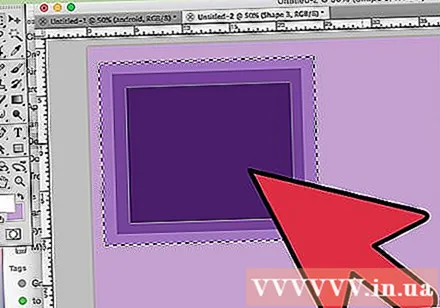
নির্বাচন সরঞ্জামের সাহায্যে একটি স্ট্রিপ আকার তৈরি করুন। এগুলি বিন্দুযুক্ত লাইন আইকন, যেমন স্কোয়ার বা নুজ নির্বাচন সরঞ্জাম, যা আপনাকে চিত্রের একটি ছোট পরিসর নির্বাচন করতে দেয়। আপনি যদি এটি নির্বাচন না করেন তবে রঙিন ব্যান্ডটি বর্তমান স্তরের সমস্তটি কভার করবে।- রঙ পরিসর যে কোনও আকার হতে পারে, যতক্ষণ আপনি একটি নির্বাচন করতে পারেন।
- আপনি যদি এখনই শুরু করছেন, একটি ছোট স্কোয়ার তৈরি করুন এবং এটিতে কাজ করুন।
- রঙ পরিসীমা নির্বাচিত অঞ্চলটি কভার করবে। সুতরাং আপনি যদি কেবলমাত্র নির্বাচনের সরঞ্জামটি ব্যবহার না করে একটি রঙিন ব্যান্ড তৈরি করেন তবে পুরো স্তরটি গ্রেডিয়েন্টের সাথে আচ্ছাদিত হবে।
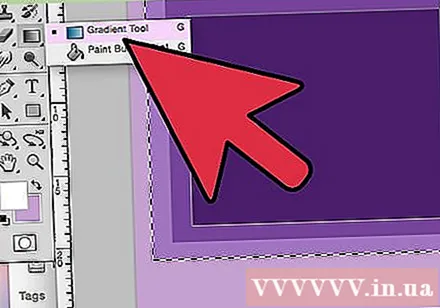
কালো থেকে সাদা হয়ে যাওয়া ছোট আয়তক্ষেত্রের আইকন সহ গ্রেডিয়েন্ট সরঞ্জামটি চয়ন করুন। যদি আপনি এই বিকল্পটি খুঁজে না পান, তবে এই দুটি সরঞ্জাম প্রায়শই স্ট্যাক করা হওয়ায় পেইন্ট বালতি আইকনে আলতো চাপুন ed আপনি এটি ক্লিক করার পরে, একটি "গ্রেডিয়েন্ট বার" স্ক্রিনের শীর্ষের কাছে উপস্থিত হবে। গ্রেডিয়েন্ট চেহারা সম্পাদনা করার জন্য এটি আপনার জায়গা।
নীচে ডানদিকে দুটি স্কোয়ার ব্যবহার করে গ্রেডিয়েন্টের জন্য একটি রঙ চয়ন করুন। এটি সরঞ্জামদণ্ডের নীচে থাকা আইকন যা আমরা প্রায়শই ব্রাশ বা পেন্সিলের জন্য রঙ চয়ন করতে ব্যবহার করি। প্রতিটি স্কোয়ারের রঙ পরিবর্তন করতে ডাবল ক্লিক করুন।- সামনের স্কোয়ারটি গ্রেডিয়েন্ট শুরুর রঙকে উপস্থাপন করে। উদাহরণস্বরূপ, লাল।
- পিছনে বর্গক্ষেত্রটি এমন রঙ যা থেকে গ্রেডিয়েন্ট বিবর্ণ হবে। উদাহরণস্বরূপ, সাদা।
- উপরের বাম কোণে রঙের স্ট্রিপ সংমিশ্রণের প্রাকদর্শন উদাহরণ দেখায়।
আপনি যে রঙের ব্যাপ্তিটি ব্যবহার করতে চান তা নির্বাচন করুন। উপরের বারটির দিকে তাকিয়ে আপনি অনেকগুলি ছোট আইকন দেখতে পাবেন যা বিভিন্ন গ্রেডিয়েন্ট শৈলীর প্রতিনিধিত্ব করে। দ্রষ্টব্য: ফটোশপের প্রতিটি সংস্করণে এই সমস্ত রঙ নেই, তবে ২০১৫ সালের পরে কেবল সাম্প্রতিকতম। এটি সন্ধানের সর্বোত্তম উপায় হ'ল পরিবর্তনটি দেখার জন্য প্রত্যেককে চেষ্টা করা।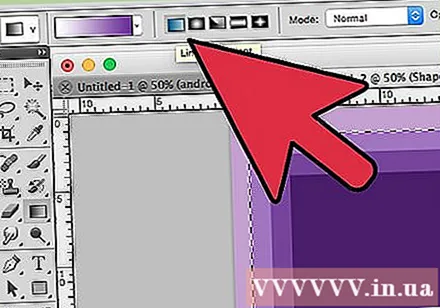
- লিনিয়ার: বেসিক লিনিয়ার গ্রেডিয়েন্টটি প্রায় রাতের আকাশের সাথে সাদৃশ্যপূর্ণ। এই রঙের ব্যান্ডটি কেবল একটি সরলরেখায় দুটি রঙের মধ্যে ধীরে ধীরে ধীরে ধীরে পরিবর্তন হয়।
- র্যাডিয়াল: রেডিয়াল গ্রেডিয়েন্টের এমন একটি রঙ রয়েছে যা কেন্দ্র থেকে শুরু হয়ে গোলাকারে ছড়িয়ে পড়ে, ধীরে ধীরে পরবর্তী রঙে পরিবর্তিত হয়। ঠিক তেমনি আমরা যখন সূর্যের দিকে তাকাই, প্রথম রঙ হ'ল "সূর্য" এবং দ্বিতীয় রঙ "আকাশ"।
- কৌণিক: কৌণিক গ্রেডিয়েন্ট। আরও সুনির্দিষ্টভাবে, এই গ্রেডিয়েন্টটি প্রারম্ভিক বিন্দুর চারপাশে একটি অ্যান্টলিকওয়্যার চাপে রঙটি স্ক্যান করে। রঙের এই ব্যান্ডটি প্রান্তগুলির চারপাশে ধীরে ধীরে গ্রেডেশন সহ দুটি একক রঙের উত্পাদন করে।
- প্রতিফলিত: প্রতিফলিত গ্রেডিয়েন্ট একটি নিয়মিত রৈখিক রঙ ব্যান্ডের উল্টানো চিত্র তৈরি করে। মূলত, আপনি যদি ডানদিকে "সরল রেখা" আঁকেন তবে ফালাটি বামে পুনরাবৃত্তি করবে। আপনি একটি প্রতিফলিত গ্রেডিয়েন্ট পাবেন। এই ক্ষেত্রে, আমাদের তিনটি "বার" রয়েছে: সাদা, লাল এবং সাদা পুনরাবৃত্তি।
- হীরা: রেডিয়াল ফর্মের অনুরূপ, এই গ্রেডিয়েন্টটি বৃত্তের পরিবর্তে একটি হীরা বা কেন্দ্র বর্গ তৈরি করবে।
রঙ ব্যাপ্তির শুরুর পয়েন্টটি সেট করতে ক্লিক করুন এবং ধরে রাখুন। আপনি এটিকে সেই অবস্থান হিসাবে ভাবতে পারেন যেখানে প্রথম রঙ সবচেয়ে গাest়। এই উদাহরণে, আমাদের লাল ছাড়া কিছুই থাকবে না। দ্রষ্টব্য: গ্রেডিয়েন্টটি নির্বাচিত আকার অনুসারে স্বয়ংক্রিয়ভাবে রঙ হয়ে যাবে, এটিকে পূরণ করার জন্য আপনার সীমান্তের ডানদিকে সূচনা বিন্দুটি সেট করার দরকার নেই।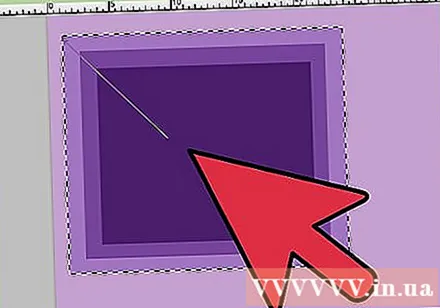
- এমনকি আপনাকে নির্বাচিত অঞ্চল বা স্তরটিতে ক্লিক করতে হবে না। আপনি যদি স্ক্রিনটি থেকে রঙিন বিবর্ণ হয়ে যেতে চান তবে নির্বাচনের বাইরে ক্লিক করুন। এটি গ্রেডেশন প্রভাবকে আরও সূক্ষ্ম করে তুলবে।
- আপনি গ্রেডিয়েন্ট সামঞ্জস্য করতে প্রস্তুত না হওয়া অবধি মাউস বোতামটি ছাড়বেন না।
আপনি যে রঙটি পূরণ করতে চান সেই দিকে মাউস পয়েন্টারটি সরান এবং তারপরে ছেড়ে দিন। ফিলটির দিকনির্দেশ দেখানো রেখাটি প্রারম্ভিক বিন্দু থেকে আপনি যেখানে মাউস বোতামটি প্রকাশ করবেন সেখানে প্রসারিত হবে। গ্রেডিয়েন্ট তৈরি করতে মাউস থেকে আপনার হাত ছেড়ে দিন।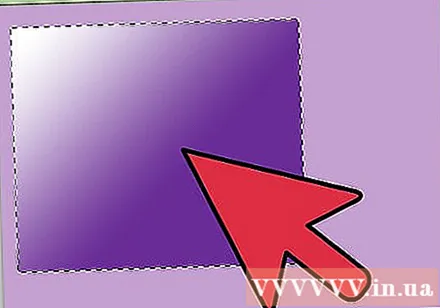
- লাইনটি যত দীর্ঘ হবে, উত্তরণটি আরও প্রসারিত হবে।
- একটি সংক্ষিপ্ত রেখা দুটি রঙের মধ্যে তীব্র পরিবর্তন আনবে।
গ্রেডিয়েন্টগুলি কোথাও গ্রেডিয়েন্ট তৈরি করতে ব্যবহার করুন। গ্রেডিয়েন্টগুলি ফটোশপের অবিশ্বাস্যভাবে শক্তিশালী সরঞ্জাম। রঙগুলি কেবল বিবর্ণ হয় না, গ্রেডিয়েন্টে কোনও রূপান্তর বা মিশ্রণ প্রভাব তৈরি করার ক্ষমতাও রয়েছে। আমরা দুটি স্তরকে ধীরে ধীরে একত্রিত করতে স্বচ্ছ স্তরগুলির সাথে একটি রঙিন স্ট্রিপ ব্যবহার করতে পারি। রঙিন ব্যান্ডগুলি উপরের পাঠ্যের উপরে স্তরযুক্ত হতে পারে। কালো এবং সাদা মধ্যে রূপান্তর এমনকি একটি চিত্র শৈল্পিকভাবে পূরণ করতে আপনি একটি স্বল্প अस्पष्ट রঙের পরিসর ব্যবহার করতে পারেন। সংক্ষেপে, আপনি যে প্রতিটি বস্তু নির্বাচন করতে পারেন তার গ্রেডিয়েন্ট প্রয়োগ করা হয়েছে। বিজ্ঞাপন
2 এর 2 পদ্ধতি: গ্রেডিয়েন্টটি অনুকূলিতকরণ
সরঞ্জাম প্যানেলে গ্রেডিয়েন্ট সরঞ্জামটি ক্লিক করুন। আমরা প্রিসেট করতে পারি, সুনির্দিষ্ট রঙের লেআউট তৈরি করতে পারি এবং এমনকি পূর্ব-বিদ্যমান গ্রেডিয়েন্টগুলিতে সম্পাদনা করতে পারি। গ্রেডিয়েন্ট এডিটরটি খুলতে, গ্রেডিয়েন্ট সরঞ্জামটি সাধারণভাবে নির্বাচন করুন। তারপরে স্ক্রিনের শীর্ষে বারে প্রদর্শিত গ্রেডিয়েন্ট প্যাটার্নটি ক্লিক করুন। এখন আমাদের আছে:
- বিভিন্ন রঙ রেঞ্জ প্রিসেট হয়।
- সামঞ্জস্যযোগ্য স্লাইডারগুলির সাথে রঙ রঙের একটি উদাহরণ।
- গ্রেড এবং স্বচ্ছতা সম্পর্কে তথ্য।
- নতুন গ্রেডিয়েন্টগুলি তৈরি করতে, পুরানো গ্রেডিয়েন্টগুলি লোড করতে বা আপনার তৈরি রঙের পরিসর সংরক্ষণের বিকল্পগুলি।
আপনি সম্পাদনা করতে চান রঙ পরিসীমা ক্লিক করুন। আপনি প্রিসেটগুলি পরিচালনা করতে বা বিদ্যমান গ্রেডিয়েন্টগুলি সম্পাদনা করতে পারেন। এটি আপনাকে ব্যবহারের আগে রঙের পরিসীমা নিখুঁত করতে দেয়। আপনার যদি একাধিক স্তর থাকে তবে আপনার গ্রেডিয়েন্টযুক্ত স্তরটি নির্বাচন করেছেন তা নিশ্চিত করা দরকার।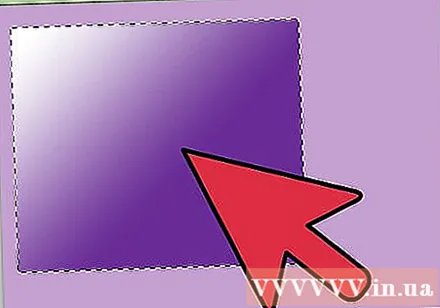
প্যাটার্ন গ্রেডিয়েন্টের নীচে সামান্য স্টপারগুলিতে ক্লিক করে রঙ পরিবর্তন করুন। আরও রঙ যুক্ত করতে আপনি রঙিন ব্যান্ড বরাবর ক্লিক করতে পারেন। গ্রেডিয়েন্ট এডিটারের প্রায় অর্ধেক নীচে হ'ল একটি অভ্যন্তরের রঙিন ব্যান্ড সহ একটি দণ্ড। নীচে দুটি ধূসর ব্লক বোতাম রয়েছে যা আপনি রঙ পরিবর্তন করতে ক্লিক করতে পারেন।
- অন্য একটি ব্লক বোতাম যুক্ত করতে লাইনে ডাবল ক্লিক করুন। আপনি চান যতগুলি ব্লকিং বোতাম যুক্ত করতে পারেন।
- অপসারণ করতে স্ক্রিনের নীচের দিকে ব্লক বোতামটি ক্লিক করুন এবং টেনে আনুন। অথবা আপনি ব্লক বোতামটি ক্লিক করতে পারেন এবং মুছুন কী টিপুন।
নমুনা বর্ণের পরিসরের উপরে ছোট ব্লক বোতামে ক্লিক করে অস্বচ্ছতা পরিবর্তন করুন। এই বোতামগুলি রঙের অভিন্নতা পরিবর্তন করে এবং আপনি নির্বিচারে বৃদ্ধি বা হ্রাস করতে পারেন। ডিফল্ট অস্বচ্ছতা 100%।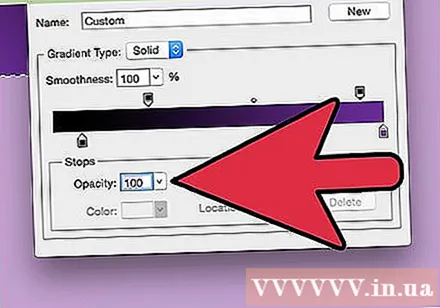
- রঙ ব্লক বোতামগুলির মতো, আমরা ডান ক্লিক করে আরও জটিল গ্রেডিয়েন্ট যুক্ত করতে পারি।
ফোকাস সেট করতে কেন্দ্রে হীরা আইকনটি সারিবদ্ধ করুন। এখানেই দুটি রঙ মিলিত হয়, যার প্রতিটিই 50% ঘনত্বের সাথে থাকে। ফোকাস সেট করতে আপনি দুটি স্টপারের মধ্যে যে কোনওটির মধ্যে এই হীরা বোতামটি টেনে আনতে পারেন।
রংধনুর মতো ব্লবসের জন্য রঙের পরিসীমাটির "মসৃণতা" সামঞ্জস্য করুন। একটি "কাঁচা" গ্রেডিয়েন্ট প্রতিটি পয়েন্টের জন্য শেষ দুটি রঙের মতো একই মানগুলির সাথে একটি এলোমেলো রঙ নির্বাচন করে। ফলাফলটি কিছুটা মসৃণ এবং নিরবচ্ছিন্ন পরিবর্তনের পরিবর্তে একাধিক রঙের স্লটযুক্ত বুকসেল্ফের মতো হবে।
- গ্রেডিয়েন্ট টাইপ পপ-আপ মেনু থেকে "গোলমাল" ক্লিক করে আপনি আরও উন্নত টুইট করতে পারেন।
আপনার পছন্দ মতো যে কোনও রঙ রেঞ্জ সংরক্ষণ করুন বা নেট থেকে আরও ডাউনলোড করুন। প্রিসেট কালার গামুট অত্যন্ত কার্যকর, সুতরাং আপনার একই জিনিস দু'বার করার দরকার নেই। পছন্দসই গ্রেডিয়েন্টটি তৈরি করার সাথে সাথেই এখন সংরক্ষণ করুন এ ক্লিক করুন। আপনি অনলাইনে গিয়ে "গ্রেডিয়েন্ট প্রিসেট প্যাকস" (গ্রেডিয়েন্ট প্রিসেট প্যাক) কীওয়ার্ডটিও সন্ধান করতে পারেন। সেখানে হাজার হাজার বিকল্প রয়েছে এবং আপনার কম্পিউটারে আপনাকে খুব ছোট একটি ফাইল ডাউনলোড করতে হবে। তারপরে গ্রেডিয়েন্ট এডিটরটিতে "লোড" বোতামটি ব্যবহার করে ফটোগুলি স্ট্রিপটি লোড করুন। বিজ্ঞাপন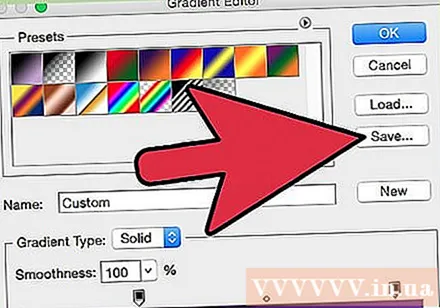
পরামর্শ
- ফটোশপের যে কোনও দিকের জটিলতা শিখার সর্বোত্তম উপায় হ'ল ফাঁকা পাতা খুলুন এবং সরঞ্জামগুলি নিয়ে পরীক্ষা করা।